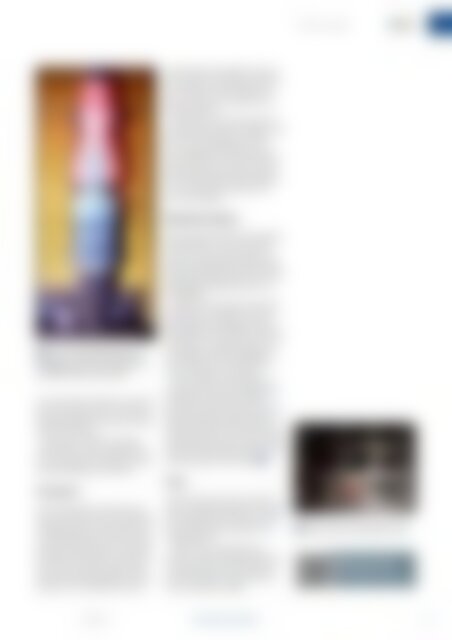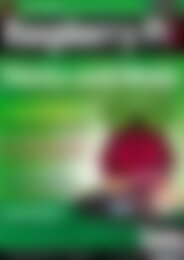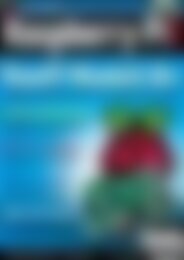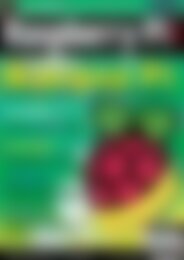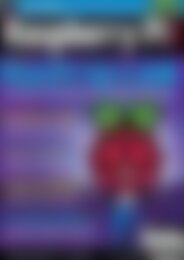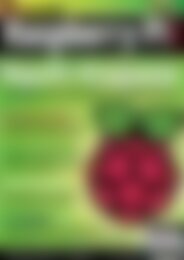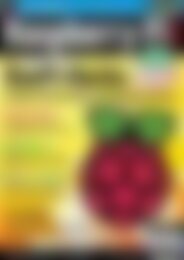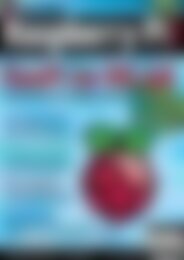Erfolgreiche ePaper selbst erstellen
Machen Sie aus Ihren PDF Publikationen ein blätterbares Flipbook mit unserer einzigartigen Google optimierten e-Paper Software.
Ras<strong>Pi</strong> als Laptop<br />
Hacks<br />
Der <strong>Pi</strong>-Laptop läuft in der Praxis zuverlässig<br />
und solide. Durch die hochwertige<br />
Verarbeitung kann sich das Gerät auch<br />
in der Öffentlichkeit sehen lassen. Dabei<br />
punktet es besonders durch seine üppige<br />
Laufzeit: Der <strong>Raspberry</strong> <strong>Pi</strong> nimmt nur<br />
wenig Leistung auf, der Lapdock-Akku<br />
protzt mit reichlich Kapazität. Im Test erreichten<br />
wir im moderaten bis intensiven<br />
Akku-Betrieb Laufzeiten von bis zu<br />
acht Stunden in der grafischen Oberfläche.<br />
Die ließ sich noch verlängern, indem<br />
wir statt in den Desktops auf die<br />
Konsole booteten.<br />
Bitte beachten sie: Immer, wenn Sie<br />
den Deckel des Lapdocks schließen, wird<br />
die Stromversorgung kurz unterbrochen,<br />
wodurch der <strong>Raspberry</strong> <strong>Pi</strong> neu<br />
startet. Möchten Sie also eine Arbeitssitzung<br />
beenden, dann sollten Sie zuerst<br />
den <strong>Pi</strong> ordnungsgemäß herunterfahren<br />
und erst danach den Display-Deckel<br />
nach unten klappen.<br />
4 Für eine stabile HDMI-Verbindung<br />
empfiehlt es sich, den <strong>Pi</strong> nicht direkt auf<br />
den HDMI-Adapter aufzustecken.<br />
einer der beiden USB-Buchsen des Ras<strong>Pi</strong>.<br />
Das Zwischenschalten des schmalen Verlängerungskabels<br />
ist auch hier aus Platzgründen<br />
notwendig.<br />
Nach einem erneuten Anschalten<br />
funktionieren nun auch Lapdock-Tastatur,<br />
das eingebaute Touchpad sowie die<br />
Stromversorgung via Akku direkt.<br />
Praxistest<br />
Optionale Zusätze<br />
Noch kompakter fällt die Ras<strong>Pi</strong>/Lapdock-<br />
Kombination aus, wenn Sie den Minirechner<br />
in ein passendes Gehäuse verpacken<br />
und dieses dann mit einem doppelseitigen<br />
Klebeband direkt hinter dem<br />
aufklappbaren Display des Atrix-Lapdocks<br />
fixieren.<br />
Möchten Sie unterwegs den Internetzugang<br />
eines Smartphones auf den <strong>Pi</strong>-<br />
Laptop tethern, benötigen Sie dazu einen<br />
WLAN-Stick. Den sollten Sie statt am<br />
Ras<strong>Pi</strong> lieber am Lapdock anstecken. Dafür<br />
empfehlen sich Micro-Adapter, da<br />
diese aufgrund ihrer geringen Maße<br />
quasi im Gehäuse verschwinden.<br />
Für das „optische <strong>Tuning</strong>“ bietet die<br />
<strong>Raspberry</strong> <strong>Pi</strong> Foundation Aufkleber mit<br />
dem Himbeer-Logo zum Kauf an û.<br />
Mittels der großen Variante lässt sich das<br />
Motorola-M hinten auf dem Lapdock-<br />
Display überdecken. Der kleinere Aufkleber<br />
findet auf dem [fn] der Tastatur Platz,<br />
sodass der Ras<strong>Pi</strong>-Laptop dann über eine<br />
stilechte Himbeer-Taste verfügt 5 .<br />
Fazit<br />
Steht Ihnen der Sinn nach einem preiswerten<br />
und soliden <strong>Raspberry</strong>-<strong>Pi</strong>-Laptop<br />
für den täglichen Einsatz, dann sind Sie<br />
beim Motorola-Atrix-Lapdock an der<br />
richtigen Adresse.<br />
Da das Dock – insbesondere gebraucht<br />
– deutlich günstiger kommt als<br />
ein HDMI-Monitor, kann die Ras<strong>Pi</strong>/Lapdock-Kombi<br />
selbst im stationären Einsatz<br />
Sinn ergeben. (jlu) n<br />
5 Kennen Sie schon die Himbeer-Taste?<br />
Weitere Infos und<br />
interessante Links<br />
www. raspi-geek.de/qr/ 30427<br />
06.2013 www.raspberry-pi-geek.de<br />
61